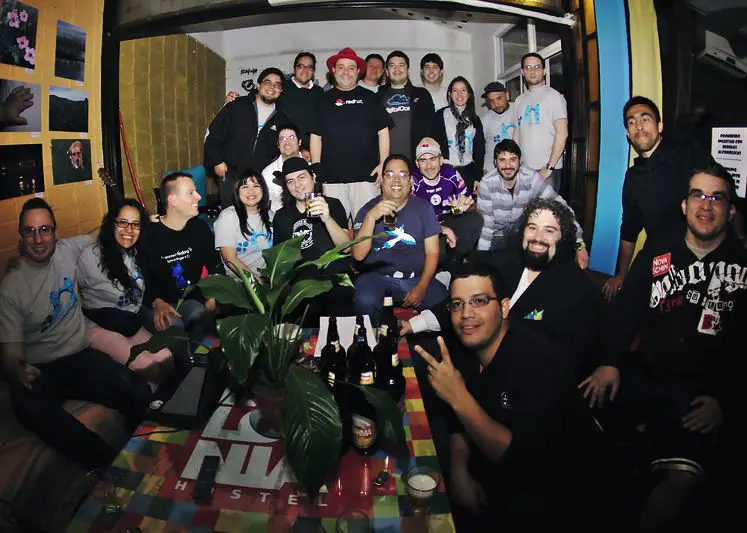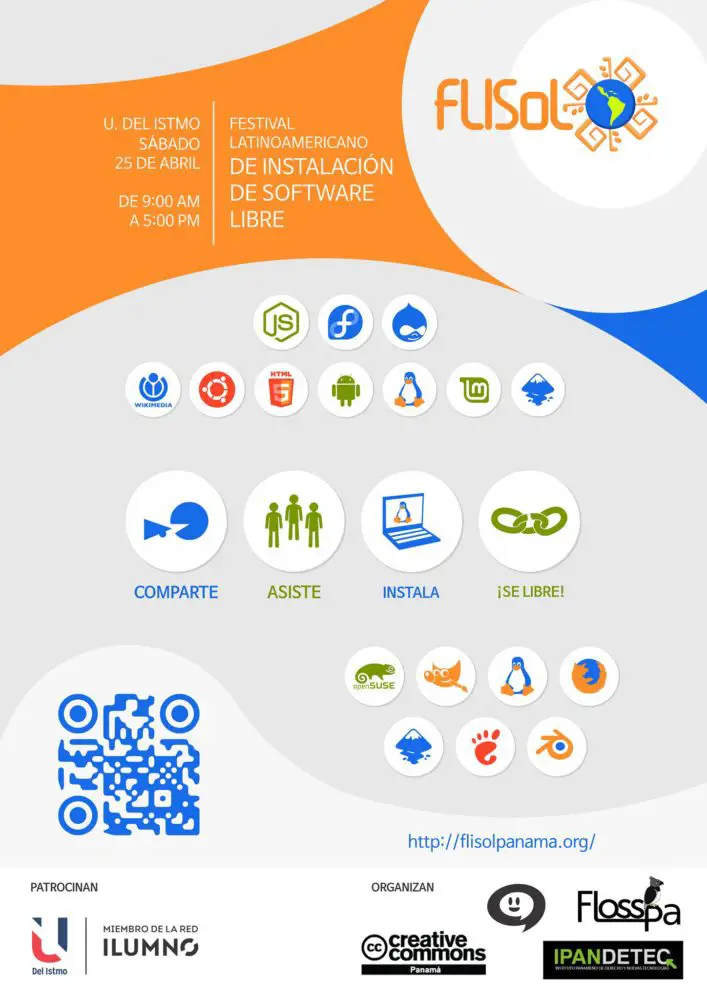Recuerdo mis tiempos de colegio cuando solía hacer trabajos de edición de audio. ¡Vaya momentos!

Hoy les quiero compartir un pequeño manual sobre cómo grabar el audio que reproduce el ordenador desde Audacity. Este programa nos permite editar y grabar audio desde diferentes plataformas. En este caso trabajaré con Fedora como plataforma y veremos qué es lo que se debe hacer lograr este objetivo.
Los pasos son los siguientes:
Si aún no tienes Audacity, no hay problema. Puedes bajarlo desde terminal con el siguiente comando:
{codecitation}sudo yum install audacity{/codecitation}
Adicional, necesitaremos el “Pulse Audio Volumen Control” una herramienta de control de volumen basado en GTK. Una de las ventajas del Pulse Audio es que nos permitirá controlar de manera independiente el volumen de los dispositivos del hardware y el flujo de reproducción por separado. Para bajarlo puedes hacerlo con el siguiente comando:
{codecitation}sudo yum install pavucontrol{/codecitation}
Ahora que tenemos las herramienta, procederé a explicar el procedimiento.
Cuando uno va a hacer una grabación de manera digital, debe tomar en cuentas dos elementos principales: la reproducción, y la grabación. La reproducción porque será el medio a través del cual escucharemos lo que estamos grabando y la grabación que será lo que deseamos recordar. Habrá que indicarle a Audacity cuál canal de reproducción y grabación vamos a utilizar. Para eso, abrimos el audacity (lo puedes hacer desde el lanzador haciendo clic f2 + audacity) y nos vamos a la barra de herramientas y buscamos el apartado de “Preferencias”, si no sabes dónde está puedes llamar la ventana con “Ctrl + p”.
En esa ventana de preferencias, nos dirigiremos a “Dispositivos” y allí elegiremos el dispositivo “pulse” para “Grabación» y «Reproducción”.
Ahora con el lanzador abriremos el Pulse Audio (f2 + pavucontrol) y nos iremos a la solapa que dice “Grabando”, en este apartado en la parte inferior derecha seleccionamos: “Aplicativos”, y volvemos nuevamente al audacity y damos clic en grabar.
Una vez que damos clic en grabar, volvemos al Pulse Audio y aparecerá como una especie de canal que detectará la grabación del audacity, en ese canal seleccionamos “Monitor de Audio Interno”. Y listo. Ya estamos grabando el audio que se escucha desde el ordenador.